WPForms สามารถช่วยปรับปรุงกระบวนการจ้างงานของคุณได้อย่างไร
เผยแพร่แล้ว: 2024-08-12การจ้างสมาชิกใหม่ให้กับทีมของคุณเป็นงานที่ยาก แต่การจ้างโดยไม่มีเครื่องมือที่เหมาะสมในการจัดการการสรรหาบุคลากรจะแย่ยิ่งกว่านั้นอีก
คุณอาจพบว่าตัวเองต้องสู้รบสองครั้งในเวลาเดียวกัน ครั้งแรกเพื่อตามหาผู้สมัครที่สมบูรณ์แบบ และอีกการต่อสู้เพื่อต่อสู้กับความไร้ประสิทธิภาพที่คอยดูแลพวกเขาในกรณีที่ไม่มีระบบการจ้างงานที่คล่องตัว
โชคดีที่การสร้างระบบที่เรียบง่ายสำหรับกระบวนการจ้างงานของคุณเป็นสิ่งที่คุณสามารถทำได้ทันที สิ่งที่คุณต้องทำก็แค่มีแบบฟอร์มสมัครงานที่มีฟังก์ชันการทำงานอันทรงพลังในตัว และคุณไม่จำเป็นต้องมีอะไรที่แพงหรือซับซ้อนไปกว่านี้อีกแล้วในการตามล่าหาพรสวรรค์ของคุณ
เมื่อพูดถึงแบบฟอร์มใบสมัคร WPForms มักเป็นคำตอบที่ง่ายที่สุด
สร้างแบบฟอร์มการจ้างงานของคุณตอนนี้
ในโพสต์นี้ ฉันจะแสดงให้คุณเห็นวิธีที่มีผลกระทบมากที่สุดที่ WPForms สามารถช่วยให้การจ้างงานของคุณมีประสิทธิภาพมากขึ้นและไม่ยุ่งยากโดยไม่ต้องเสียเวลานับไม่ถ้วน
มาเริ่มกันเลย
- WPForms สามารถช่วยปรับปรุงกระบวนการจ้างงานของคุณได้อย่างไร
- ขั้นแรก ติดตั้ง WPForms
- 1. แอพพลิเคชั่นที่ปรับแต่งด้วย Smart Logic
- 2. ลดความซับซ้อนในการอัพโหลดเอกสาร
- 3. การจับข้อมูลจำนวนตัวแปรด้วย Repeaters
- 4. ส่งเสริมการใช้งานที่มีคุณภาพด้วยการบันทึกและดำเนินการต่อ
- 5. ปรับปรุงประสบการณ์การใช้งานด้วยแบบฟอร์มหลายหน้า
- 6. การแจ้งเตือนทันทีเมื่อส่งใบสมัคร
- 7. การจัดการข้อมูลแบบรวมศูนย์
- 8. ใช้เทมเพลตแบบฟอร์มการจ้างงานสำเร็จรูป
WPForms สามารถช่วยปรับปรุงกระบวนการจ้างงานของคุณได้อย่างไร
ฉันไม่ใช่ผู้เชี่ยวชาญด้านทรัพยากรบุคคล แต่ฉันได้สร้างแบบฟอร์มใบสมัครเพียงพอสำหรับโครงการเสริมของตัวเองตลอดหลายปีที่ผ่านมา
ดังนั้น เป้าหมายของฉันคือการแบ่งปันสิ่งที่ฉันได้เรียนรู้เกี่ยวกับการสร้างแบบฟอร์มการจ้างงานที่น่าพึงพอใจสำหรับผู้สมัครในการกรอก และสามารถเพิ่มความสะดวกในการดำเนินงานให้กับธุรกิจของคุณได้หลายวิธี
ขั้นแรก ติดตั้ง WPForms
ฉันขอแนะนำอย่างยิ่งให้ใช้ WPForms Pro เพื่อสร้างแบบฟอร์มสมัครงานของคุณ เหตุผลที่ฉันแนะนำ WPForms ก็คือมันมีกระบวนการสร้างแบบฟอร์มที่ง่ายที่สุดและมีช่วงการเรียนรู้ที่ต่ำที่สุดที่ฉันเคยเห็นมาโดยสุจริตในโซลูชันแบบฟอร์ม WordPress
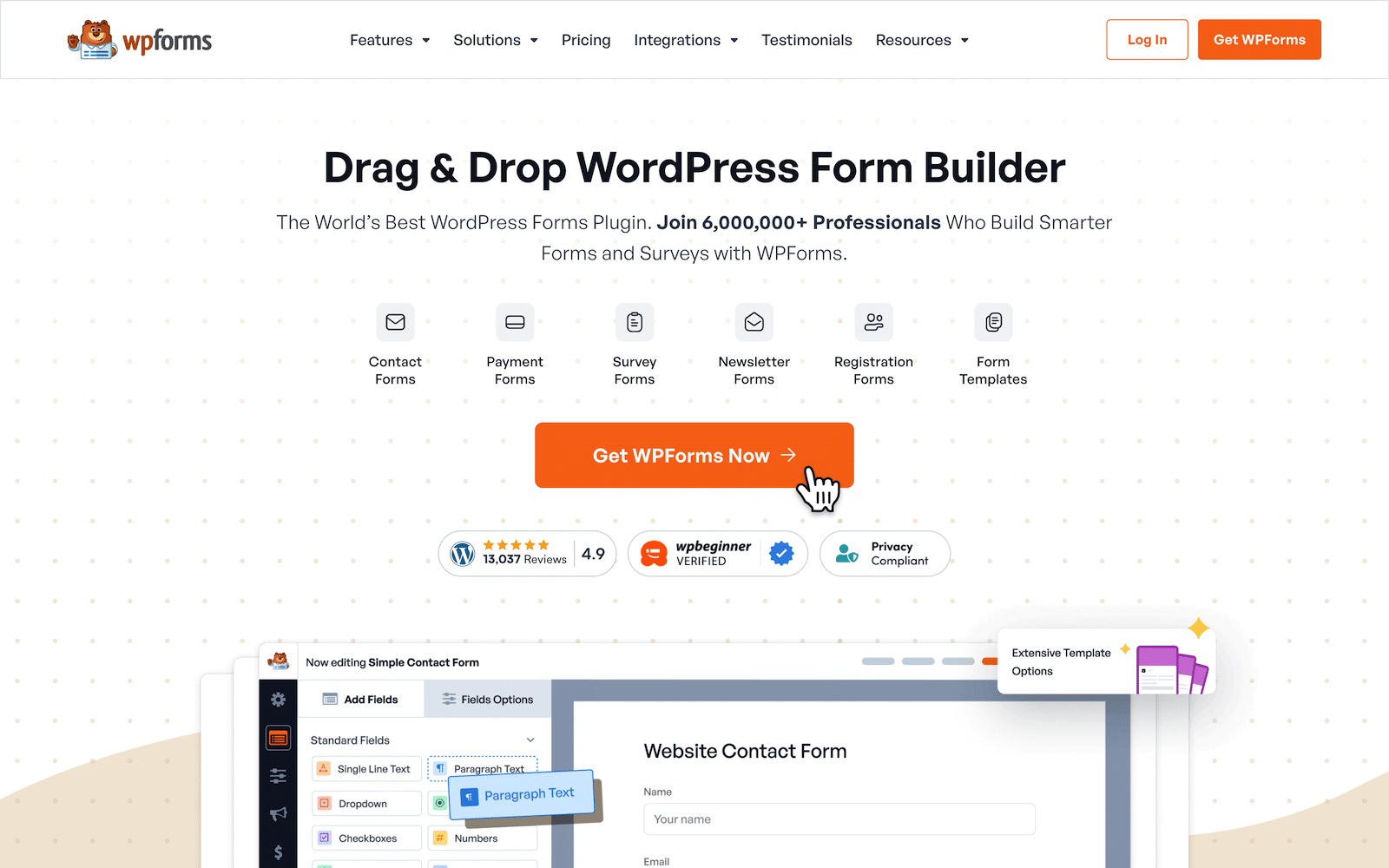
ไม่แน่ใจว่าจะติดตั้งปลั๊กอินบนเว็บไซต์ของคุณอย่างไร? ดูคำแนะนำในการติดตั้ง WPForms สำหรับขั้นตอนโดยละเอียด
เมื่อติดตั้งปลั๊กอินแล้ว คุณสามารถเริ่มสร้างแบบฟอร์มได้ทันที ต่อไปนี้เป็นบทช่วยสอนแบบทีละขั้นตอนเกี่ยวกับการสร้างแบบฟอร์มแรกของคุณ
เคล็ดลับทั้งหมดที่ฉันจะแบ่งปันนั้นง่ายต่อการนำไปใช้กับ WPForms Pro ดังนั้น สำหรับส่วนที่เหลือของบทความนี้ ฉันจะถือว่าคุณกำลังใช้ WPForms
รับ WPForms Pro ทันที
1. แอพพลิเคชั่นที่ปรับแต่งด้วย Smart Logic
หากมีคุณลักษณะหนึ่งที่แบบฟอร์มใบสมัครที่ออกแบบมาอย่างดีมักจะมี แบบฟอร์มดังกล่าวจะเปลี่ยนแบบไดนามิกซึ่งจะปรับให้เข้ากับคำตอบของผู้สมัครแต่ละคนแบบเรียลไทม์
นี่คือสิ่งที่ตรรกะแบบมีเงื่อนไขอนุญาตให้คุณทำได้
ใน WPForms คุณสามารถกำหนดเงื่อนไขเพื่อกำหนดว่าเมื่อใดควรปรากฏฟิลด์ใดฟิลด์หนึ่ง (หรือหายไปจากมุมมอง) ขึ้นอยู่กับการเลือกของผู้สมัครในขณะที่กรอกแบบฟอร์มของคุณ
มาทำงานกับตัวอย่างกัน สมมติว่าคุณต้องการถามคำถามสองสามข้อเกี่ยวกับความสามารถทางภาษา แต่เคล็ดลับก็คือคำถามเหล่านี้ควรปรากฏเฉพาะเมื่อผู้สมัครระบุไว้ก่อนหน้านี้ว่าสามารถพูดได้หลายภาษาเท่านั้น
หากต้องการสร้างช่องแบบมีเงื่อนไขเช่นนี้ ฉันจะเริ่มต้นด้วยการเพิ่มช่องแบบ หลายตัวเลือก ลงในแบบฟอร์ม
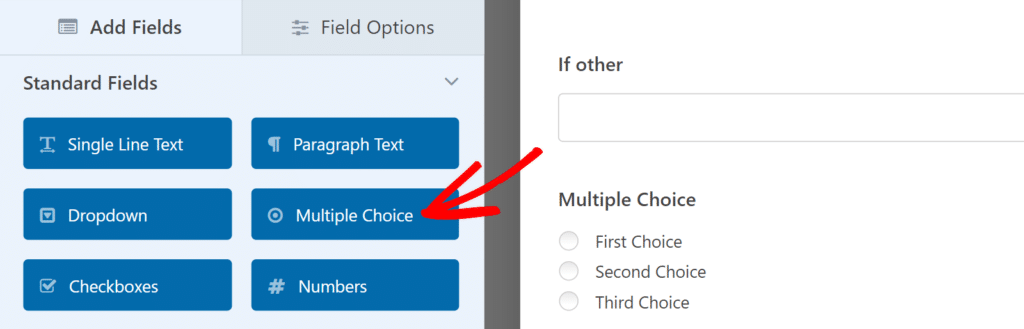
คุณสามารถเปลี่ยนป้ายกำกับช่องและตัวเลือกได้โดยคลิกที่ช่อง หลายตัวเลือก หลังจากใส่ลงในแบบฟอร์มเพื่อเปิด ตัวเลือกช่องทาง ด้านซ้าย
บนแผงด้านข้างนี้ เพียงป้อนข้อความสำหรับป้ายกำกับและตัวเลือกที่คุณต้องการ
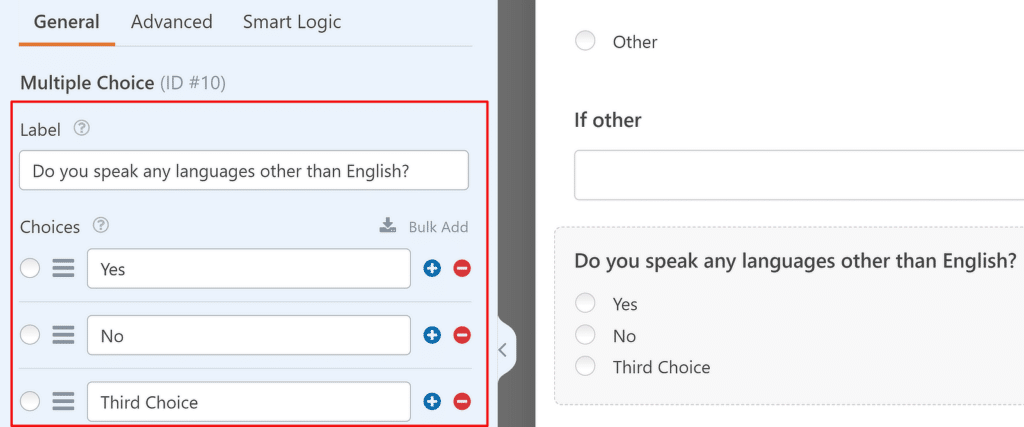
เนื่องจากนี่เป็นคำถามง่ายๆ ที่ใช่หรือไม่ใช่ คุณสามารถลบตัวเลือก “ ตัวเลือกที่สาม ” ได้โดยคลิกที่ปุ่มลบสีแดง '-' ถัดจากตัวเลือกนั้น ตอนนี้คุณจะเหลือเพียงสองตัวเลือกที่คุณต้องการ
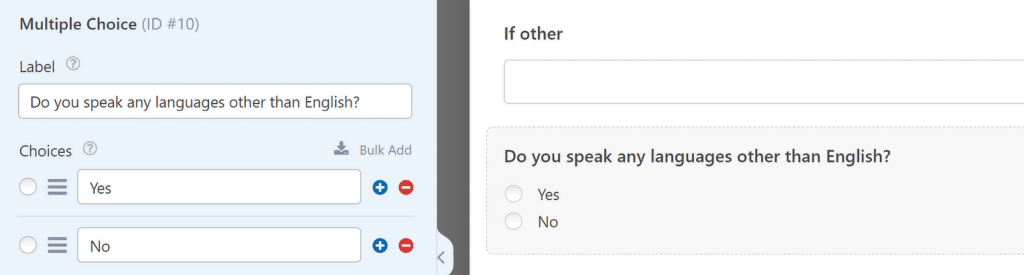
ต่อไป เรามาเพิ่มมาตราส่วนที่ช่วยให้ผู้คนระบุระดับความสามารถของตนในภาษาอื่นได้ คุณสามารถใช้ Likert Scale ได้
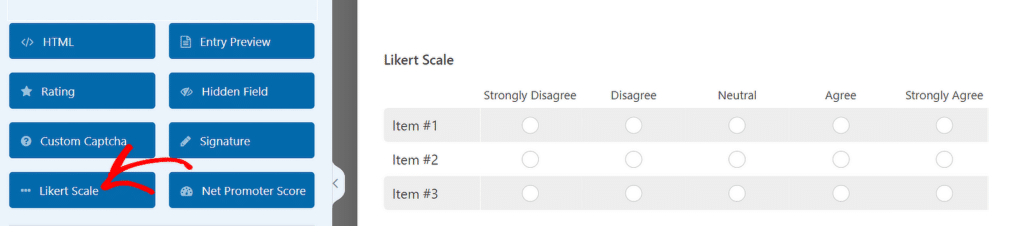
อีกครั้ง คุณสามารถแก้ไขแถวและคอลัมน์ของมาตราส่วนได้โดยการคลิกเพื่อเข้าถึง ตัวเลือกฟิลด์ ทางด้านซ้าย
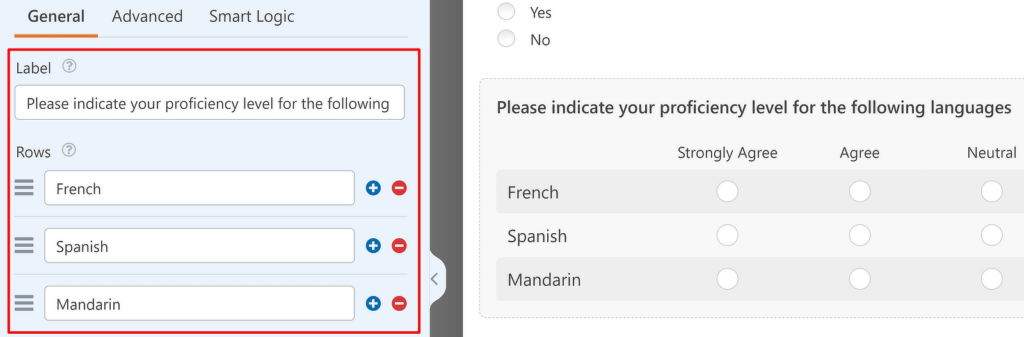
หลังจากแก้ไขแถวแล้ว ให้เลื่อนลงไปที่ส่วนคอลัมน์และแก้ไขคอลัมน์ตามที่เห็นสมควร
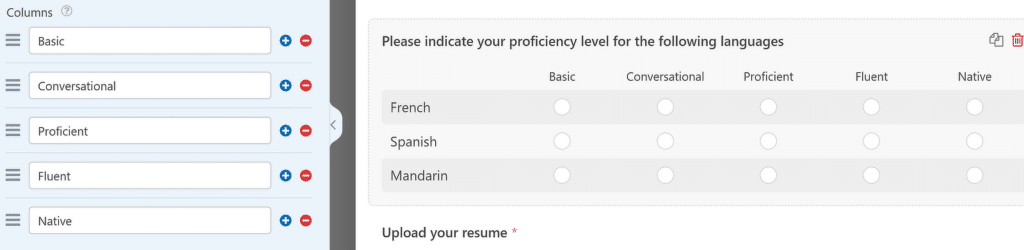
นี่คือสิ่งที่น่าสนใจ เนื่องจากคำถาม Likert Scale นี้เกี่ยวข้องกับผู้ที่รู้ภาษาอื่นที่ไม่ใช่ภาษาอังกฤษเท่านั้น แนวปฏิบัติที่ดีที่สุดคือการทำให้ฟิลด์นี้ปรากฏเฉพาะเมื่อตรงตามเงื่อนไขที่ถูกต้องเท่านั้น มิฉะนั้น อาจใช้พื้นที่เพิ่มเติมและอาจจะทำให้ผู้สมัครที่ไม่มีคุณสมบัติด้านภาษาพิเศษต้องกังวล
การเพิ่มตรรกะแบบมีเงื่อนไขลงในฟิลด์นี้เป็นเรื่องง่าย เพียงคลิกที่แท็บ Smart Logic ใต้ตัวเลือกฟิลด์
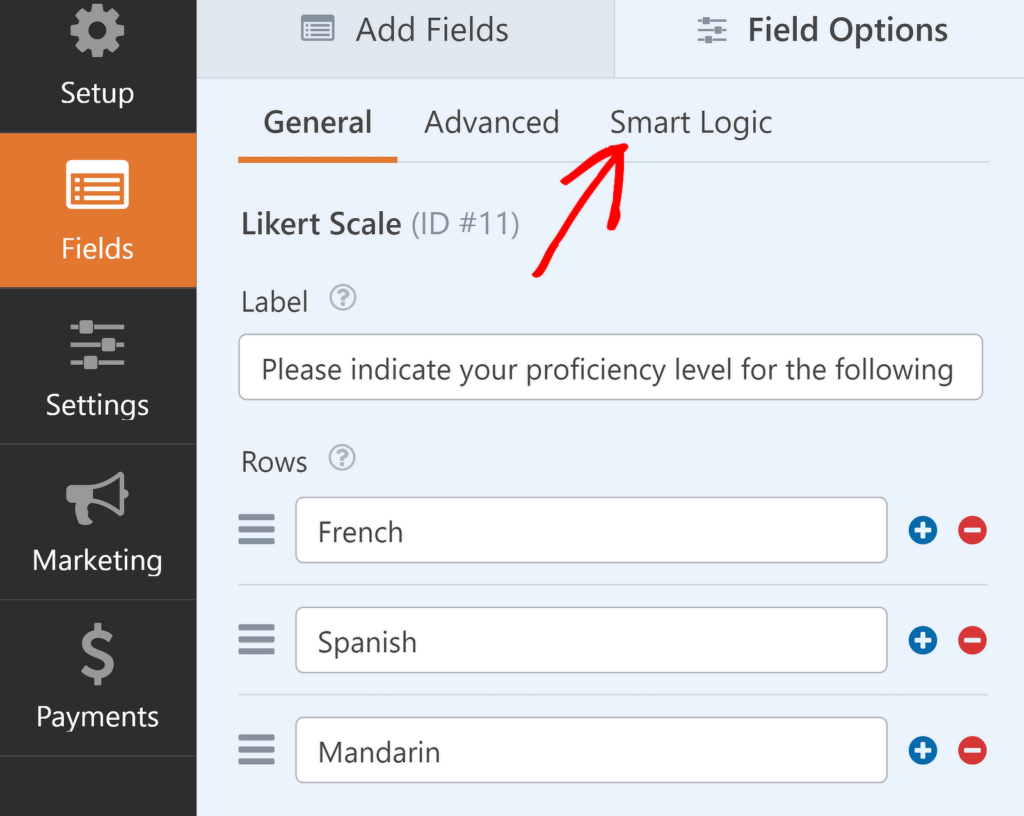
ตอนนี้ ใช้ปุ่มสลับข้าง Enable Conditional Logic จากนั้นคุณจะเห็นตัวเลือกเพิ่มเติมปรากฏด้านล่าง
เพื่อความชัดเจน ฉันจะสะกดตัวเลือกที่ฉันทำโดยใช้เมนูแบบเลื่อนลงสำหรับตรรกะ:
“แสดง “ ฟิลด์นี้หาก “ คุณพูดภาษาอื่นที่ไม่ใช่ภาษาอังกฤษหรือไม่” “เป็น” “ ใช่ “
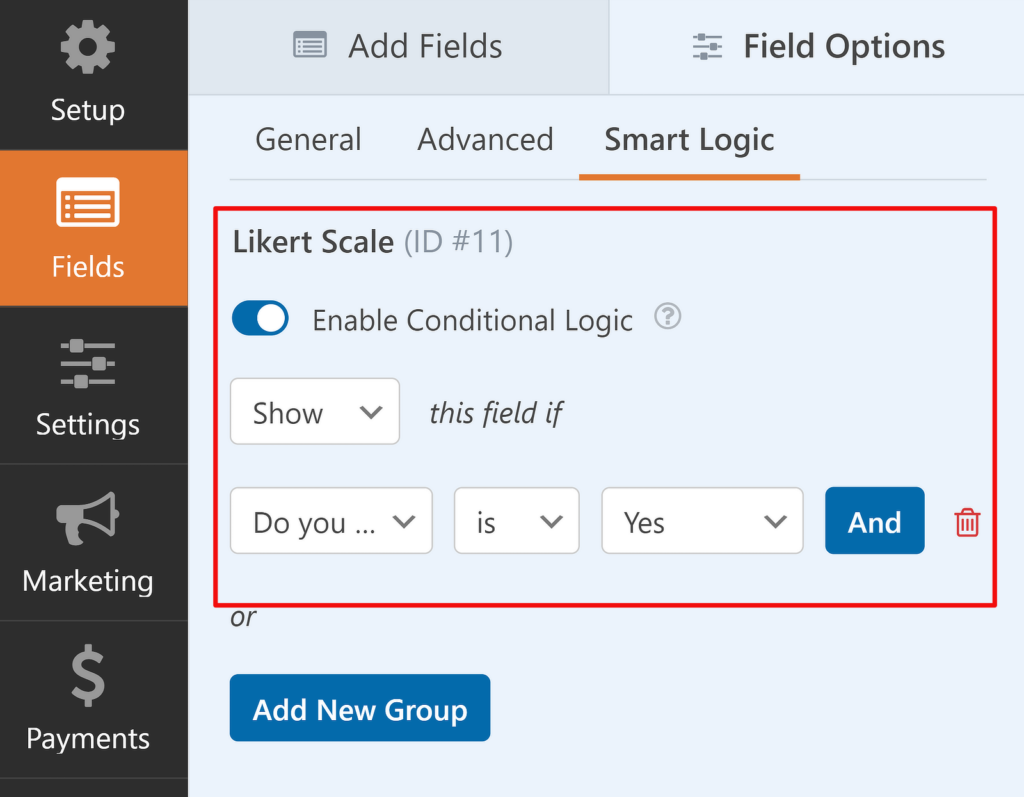
หวาน! สิ่งที่คุณต้องทำตอนนี้คือบันทึกแบบฟอร์มของคุณและฝังมัน ตอนนี้ หากผู้เยี่ยมชมตอบว่า "ใช่" สำหรับคำถามเกี่ยวกับภาษา ฟิลด์ Likert Scale จะแสดงด้านล่างโดยอัตโนมัติ
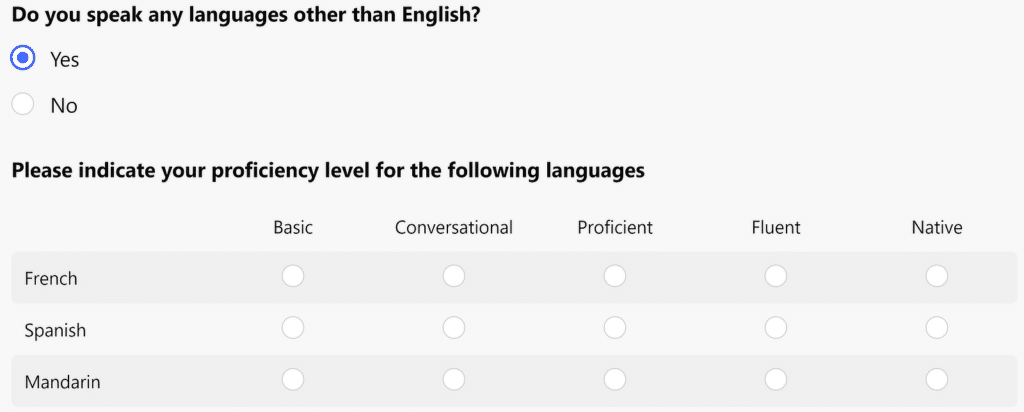
แต่เมื่อคำตอบคือ “ไม่” แบบฟอร์มจะข้ามฟิลด์ Likert Scale และซ่อนไว้จากมุมมอง
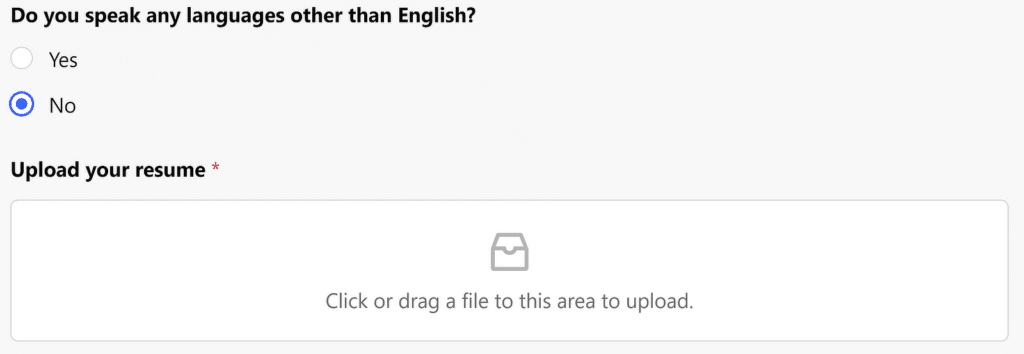
สวยเนียนใช่มั้ย?
มีวิธีมากมายที่คุณสามารถปรับปรุงแบบฟอร์มการจ้างงานของคุณโดยการเพิ่มตรรกะตามเงื่อนไข เพื่อให้เฉพาะฟิลด์ที่เกี่ยวข้องมากที่สุดปรากฏสำหรับผู้สมัครแต่ละคน
2. ลดความซับซ้อนในการอัพโหลดเอกสาร
แบบฟอร์มใบสมัครจะไม่สมบูรณ์หากผู้สมัครไม่สามารถอัปโหลดเอกสาร เช่น ประวัติย่อ จดหมายสมัครงาน ใบรับรอง ฯลฯ ได้อย่างสะดวก
อย่างไรก็ตาม ฉันมักจะเจอแบบฟอร์มใบสมัครที่กำหนดให้ผู้อื่นส่งลิงก์ไปยังไฟล์ที่อัปโหลด ซึ่งค่อนข้างไม่สะดวก (มันยังดูเป็นมืออาชีพน้อยกว่าและพูดตามตรงว่าขี้เกียจ)
ด้วย WPForms การเพิ่มฟิลด์อัพโหลดไฟล์จึงเป็นเรื่องง่าย นอกจากนี้ยังให้ตัวเลือกที่เป็นประโยชน์แก่คุณอีกด้วย หากต้องการยอมรับการอัปโหลด คุณสามารถลากและวางช่อง อัปโหลดไฟล์ ในแบบฟอร์มของคุณได้
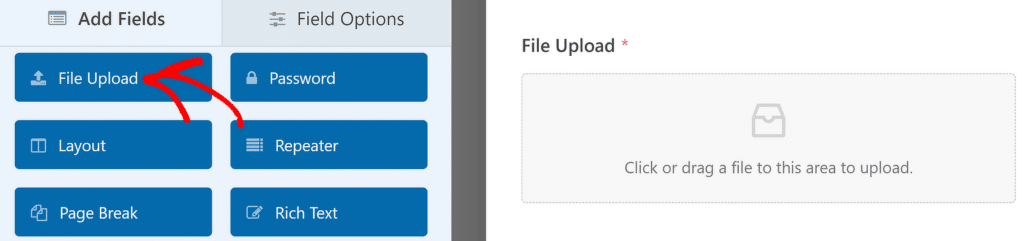
หลังจากเพิ่มฟิลด์ คุณสามารถเปลี่ยนการตั้งค่าได้โดยคลิกที่ฟิลด์และเข้าถึง ตัวเลือกฟิลด์ ในบานหน้าต่างด้านซ้าย อย่าลังเลที่จะเปลี่ยนป้ายกำกับเป็นคำอธิบายเพิ่มเติม เช่น “อัปโหลดเรซูเม่ของคุณ” คุณสามารถใช้คำอธิบาย กล่องข้อความเพื่อเพิ่มคำแนะนำเกี่ยวกับประเภทไฟล์ที่คุณยอมรับ
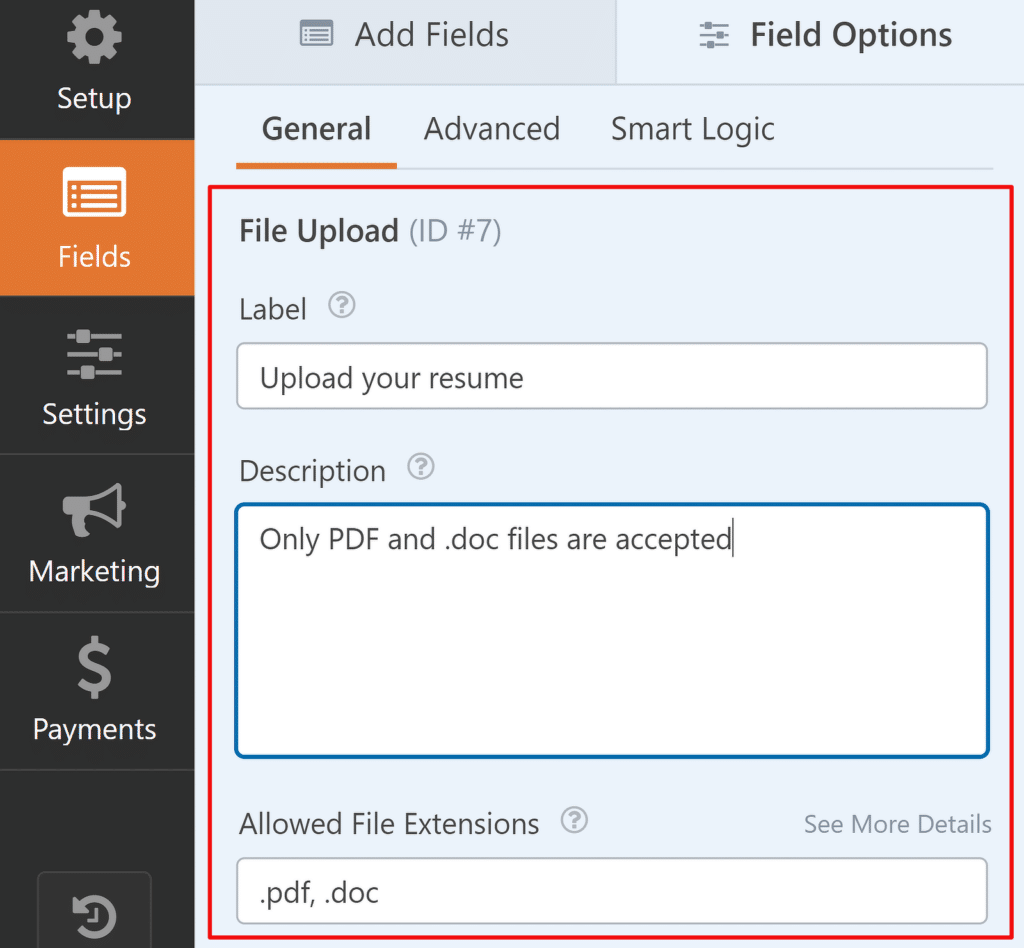
เพื่อให้ได้รับประโยชน์สูงสุดจากคุณลักษณะนี้ ฉันขอแนะนำให้ระบุประเภทไฟล์ที่คุณจะยอมรับอย่างชัดเจนและข้อจำกัดด้านขนาด ซึ่งช่วยให้แน่ใจว่าคุณได้รับเอกสารในรูปแบบที่ง่ายต่อการตรวจสอบและจัดการ
หากคุณเลื่อนลงไปอีก คุณสามารถควบคุมได้อย่างแม่นยำว่าไฟล์ใดที่ผู้สมัครสามารถอัปโหลดได้ ขนาดไฟล์ และจำนวนไฟล์
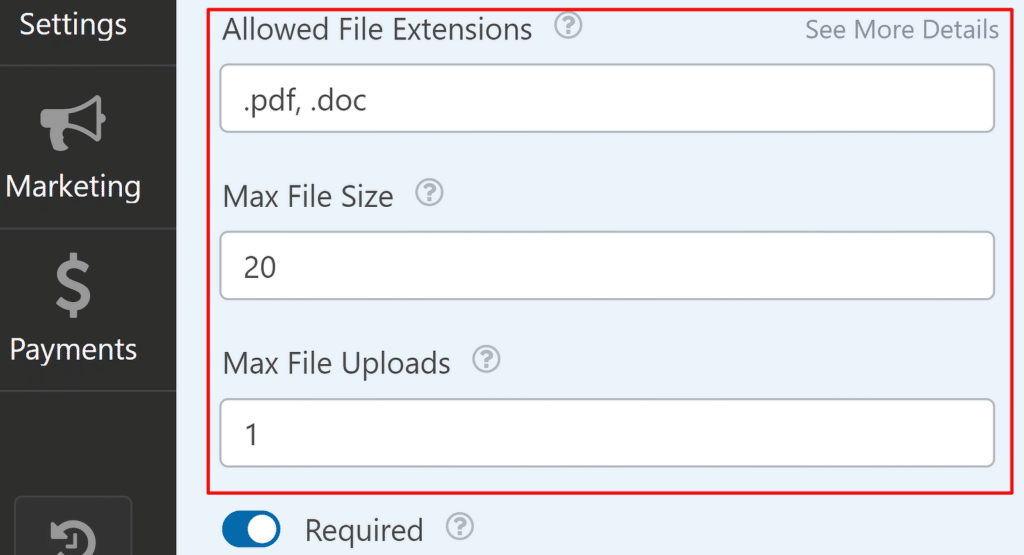
ใช้การตั้งค่าเหล่านี้เพื่อบังคับใช้ข้อกำหนดของคุณและกำจัดการละเมิดที่อาจเกิดขึ้นจากผู้ส่งอีเมลขยะที่อัปโหลดไฟล์ที่ไม่จำเป็น
หากคุณเว้นช่องเหล่านี้ว่างไว้ ระบบจะใช้ข้อกำหนดเฉพาะของไฟล์เริ่มต้น ดูเอกสารนี้สำหรับรายละเอียดเพิ่มเติมเกี่ยวกับการตั้งค่าเริ่มต้นของฟิลด์อัพโหลดไฟล์
ตอนนี้ผู้สมัครของคุณสามารถอัปโหลดประวัติย่อ จดหมาย และเอกสารอื่น ๆ ที่คุณต้องการได้โดยตรงจากคอมพิวเตอร์ของพวกเขาด้วยการคลิกเพียงไม่กี่ครั้ง
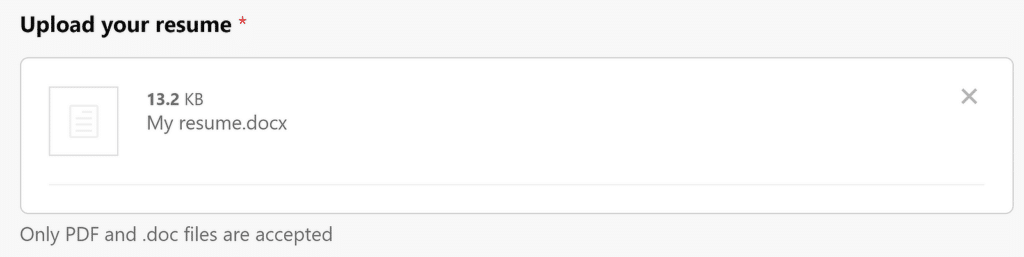
เคล็ดลับต่อไปคือสิ่งที่ฉันชอบอย่างหนึ่ง
ยอมรับการอัพโหลดไฟล์ด้วย WPForms
3. การจับข้อมูลจำนวนตัวแปรด้วย Repeaters
ผู้สมัครที่ดีที่สุดมักต้องการแบ่งปันประวัติของตนโดยละเอียด ไม่ว่าจะเป็นประวัติการศึกษา ประสบการณ์การทำงานในอดีต ความสำเร็จ และอื่นๆ แต่คุณจะรู้ล่วงหน้าได้อย่างไรว่าคุณควรเหลือฟิลด์จำนวนเท่าใดในแบบฟอร์มสำหรับแต่ละส่วน ท้ายที่สุดแล้ว ผู้สมัครทุกคนมีความแตกต่างกันและมีประสบการณ์ที่แตกต่างกันไป
วิธีแก้ปัญหาง่ายๆ สำหรับปัญหานี้คือฟิลด์ Repeater ฟิลด์ WPForms Repeater ช่วยให้ผู้เยี่ยมชมของคุณสามารถทำซ้ำได้ด้วยการคลิก นั่นหมายความว่าคุณสามารถรองรับผู้สมัครได้ทุกประเภทด้วยฟิลด์เดียว เนื่องจากผู้สมัครสามารถทำซ้ำฟิลด์เดียวกันเพื่อกรอกรายละเอียดตามต้องการ
นี่คือวิธีการดำเนินการกับ WPForms เริ่มต้นด้วยการเพิ่มฟิลด์ Repeater ลงในแบบฟอร์มของคุณ
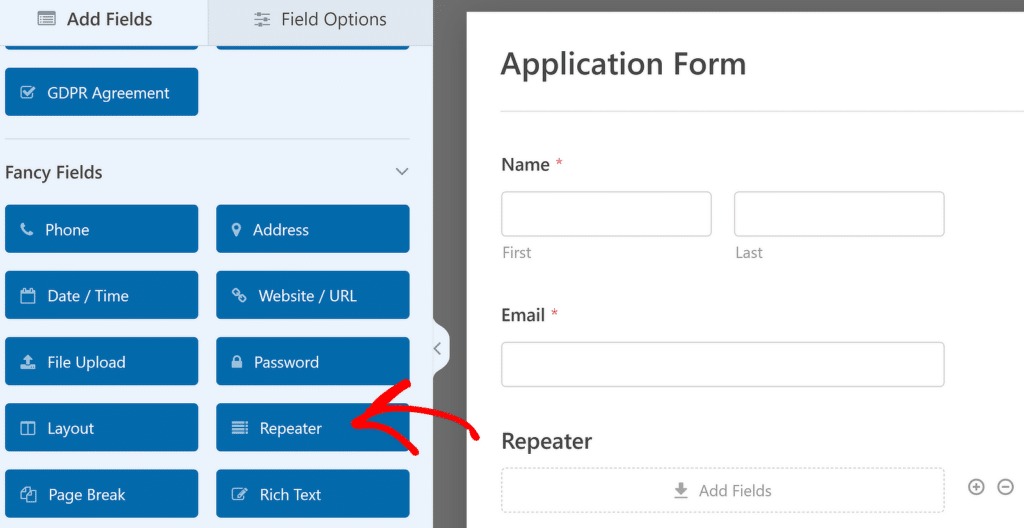
ตอนนี้คลิกที่ฟิลด์ Repeater เพื่อเข้าถึงตัวเลือกฟิลด์ เช่นเดียวกับก่อนหน้านี้ คุณสามารถเปลี่ยนป้ายกำกับของฟิลด์และทำให้มีคำอธิบายมากขึ้นได้ เป็นความคิดที่ดีที่จะใช้ป้ายกำกับที่อธิบายส่วนทวนสัญญาณ
เนื่องจากฉันต้องการเพิ่มสามฟิลด์สำหรับส่วนที่ทำซ้ำได้ ฉันจะใช้เค้าโครงแบบ 3 คอลัมน์
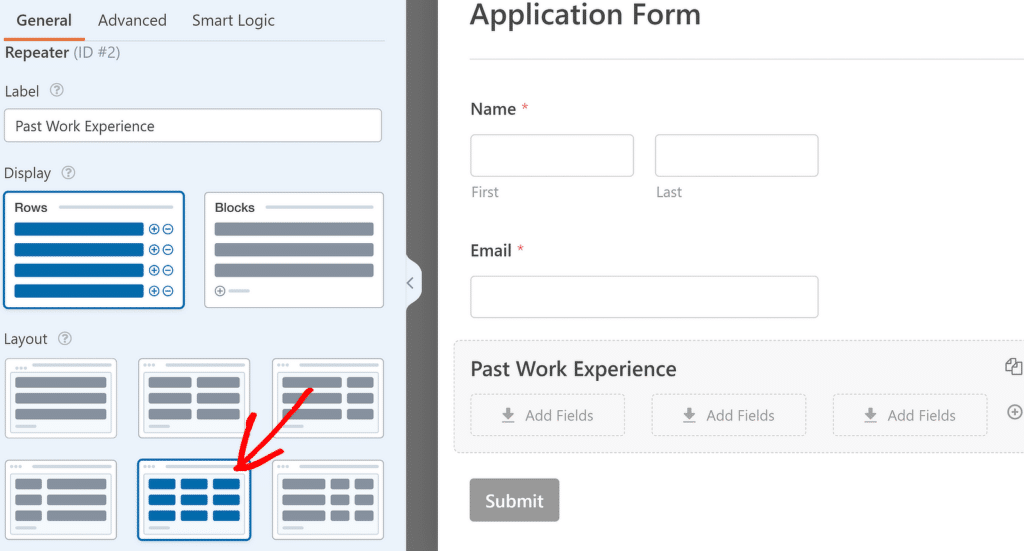
ตอนนี้คุณจะสังเกตเห็นพื้นที่ดรอป 3 อันปรากฏขึ้นในส่วนรีพีทเตอร์ เพียงลากและวางฟิลด์ต่างๆ ลงในพื้นที่เหล่านี้ ทีละรายการ ตามต้องการ ในตัวอย่างของฉัน ฉันใช้ช่อง ข้อความบรรทัดเดียว สองช่องและช่อง ดรอปดาวน์ หนึ่งช่อง
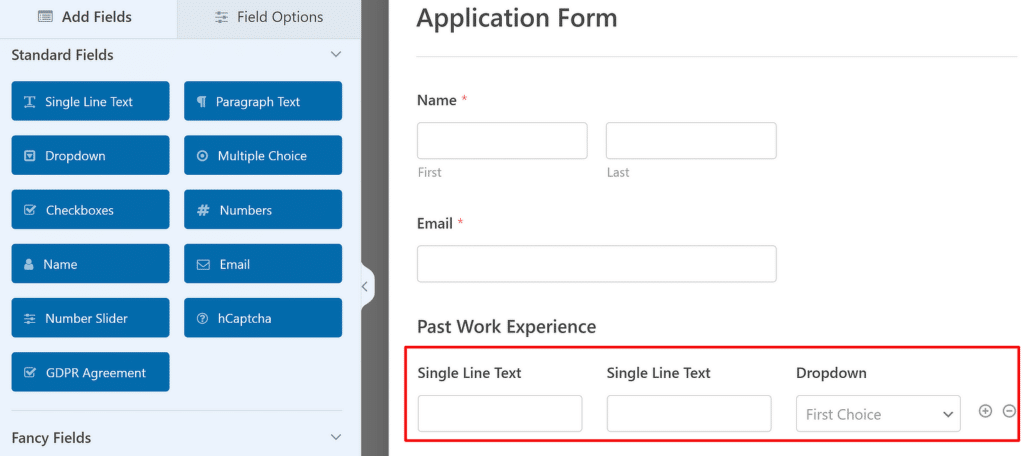
ฉันได้เลือกฟิลด์เหล่านี้เพื่อรวบรวมข้อมูลเกี่ยวกับตำแหน่งงาน บริษัท และระยะเวลาในการจ้างงานของผู้สมัครสำหรับแต่ละประสบการณ์ที่พวกเขาต้องการมอบให้ สำหรับสิ่งนี้ ฉันสามารถเปลี่ยนป้ายกำกับของทั้งสามฟิลด์เพื่อให้อธิบายข้อมูลที่ฉันคาดหวังให้ผู้สมัครกรอก

นี่คือผลลัพธ์สุดท้าย:
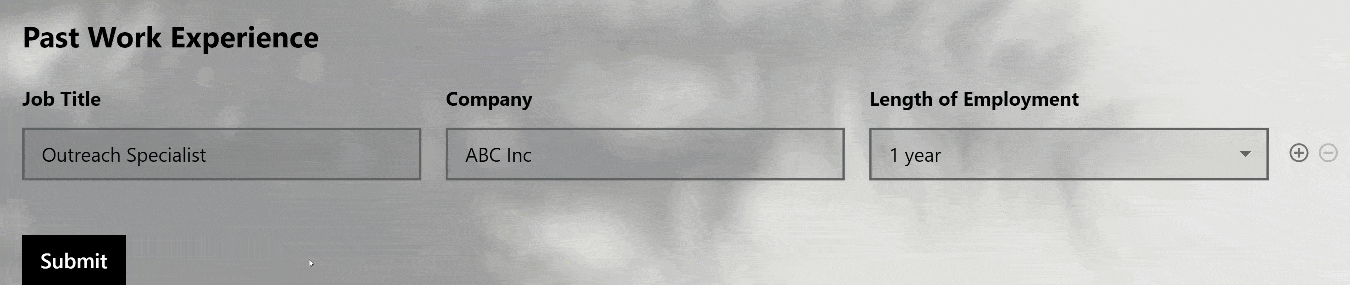
สร้างฟิลด์ที่ทำซ้ำได้ด้วย WPForms
4. ส่งเสริมการใช้งานที่มีคุณภาพด้วยการบันทึกและดำเนินการต่อ
มาเผชิญหน้ากันเถอะ การกรอกใบสมัครอย่างละเอียดและรอบคอบอาจใช้เวลาสักระยะ แบบฟอร์มใบสมัครของคุณควรต้อนรับผู้สมัครให้สละเวลาหากจำเป็น โดยไม่ต้องกรอกให้เสร็จสิ้นในคราวเดียว
โปรแกรมเสริม WPForms Save and Resume เหมาะสำหรับสิ่งนี้
คุณสามารถเพิ่มฟังก์ชันบันทึกและดำเนินการต่อลงในแบบฟอร์มของคุณได้ โดยไปที่การตั้งค่าจากตัวสร้างแบบฟอร์ม และคลิกที่ บันทึกและดำเนินการต่อ
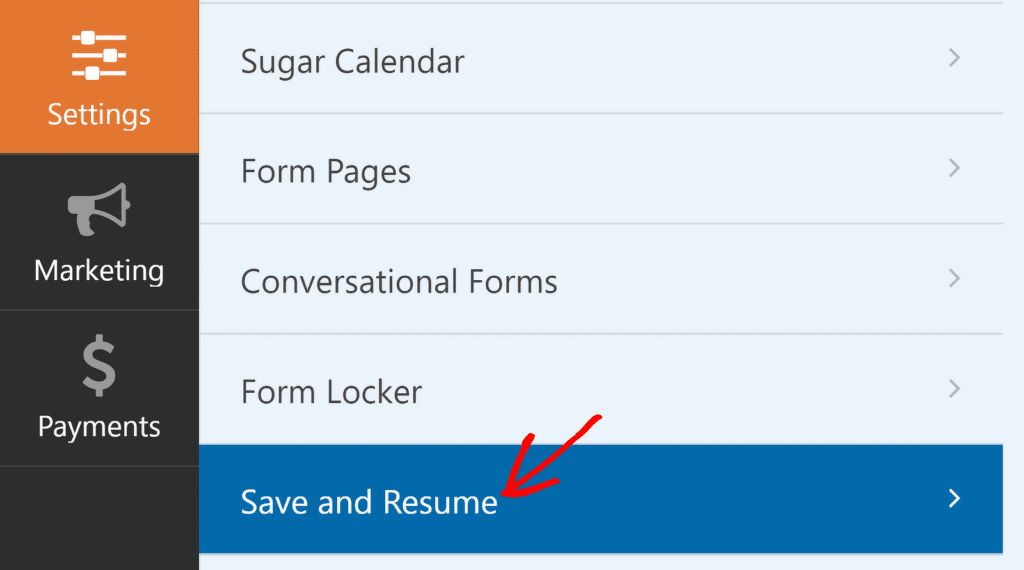
หมายเหตุ: หากยังไม่ได้ติดตั้งส่วนเสริมนี้ ส่วนเสริมจะปรากฏเป็นสีเทาในเมนู การตั้งค่า คุณสามารถคลิกเพื่อติดตั้งและเปิดใช้งานได้ทันทีโดยทำตามคำแนะนำบนหน้าจอ สำหรับบทช่วยสอนโดยละเอียด โปรดดูบทความของเราเกี่ยวกับการบันทึกความคืบหน้าในแบบฟอร์ม WordPress
เมื่อติดตั้งแล้ว ให้คลิกที่ปุ่ม เปิดใช้งานบันทึกและดำเนินการต่อ
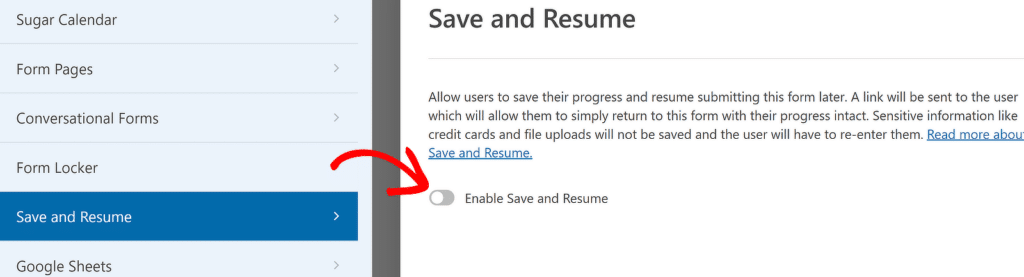
ตอนนี้คุณควรเห็นตัวเลือกมากมายที่เกี่ยวข้องกับคุณสมบัตินี้ปรากฏอยู่ข้างใต้ ข้อความแรกคือข้อความลิงก์สำหรับบันทึกแบบฟอร์ม ลิงก์นี้จะปรากฏถัดจากปุ่มส่ง และคุณสามารถแก้ไขข้อความได้ตามต้องการ
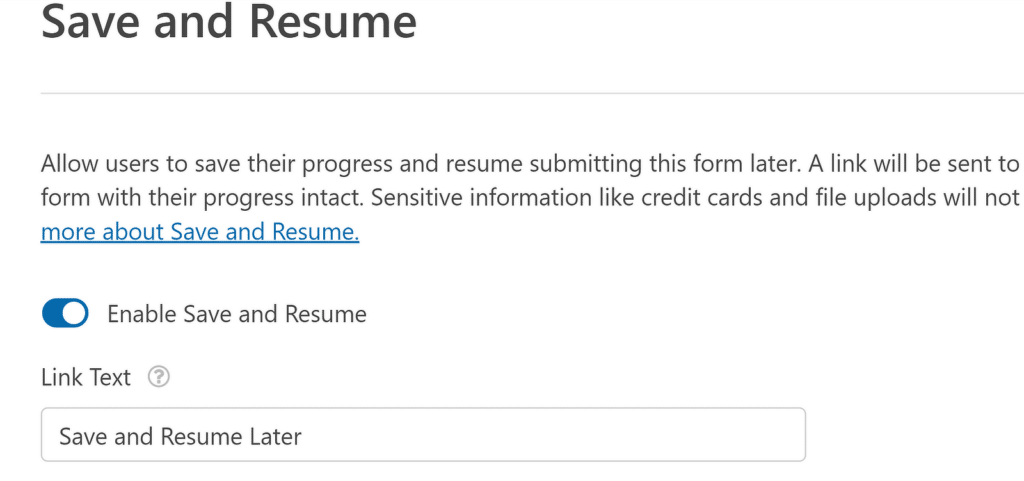
คุณยังสามารถแสดงข้อความประเภทต่างๆ เกี่ยวกับคุณลักษณะการบันทึกเพื่อแนะนำผู้สมัครว่าพวกเขาสามารถดำเนินการสมัครต่อในภายหลังได้อย่างไร
ตัวอย่างเช่น คุณสามารถเปิดใช้งานหน้าข้อจำกัดความรับผิดชอบ ซึ่งแสดงข้อความที่แก้ไขได้เกี่ยวกับข้อมูลที่เว็บไซต์ของคุณจะจัดเก็บ และสร้างความมั่นใจให้กับผู้สมัครเกี่ยวกับวิธีการจัดการข้อมูลที่ละเอียดอ่อน (WPForms จะไม่เก็บหมายเลขบัตรเครดิต การอัพโหลดไฟล์ ที่อยู่ทางไปรษณีย์ ฯลฯ . ด้วยเหตุผลด้านความปลอดภัย)
ในทำนองเดียวกัน ข้อความหน้าการยืนยันประกอบด้วยคำแนะนำในการกลับมาใช้แบบฟอร์มต่อ ซึ่งสามารถแก้ไขได้เช่นกัน สุดท้าย คุณจะพบการตั้งค่าอีเมล ซึ่งช่วยให้คุณแก้ไขการแจ้งเตือนทางอีเมลที่มีลิงก์ประวัติย่อจริงและข้อความยืนยันบนหน้าเว็บที่ปรากฏขึ้นหลังจากลิงก์ถูกส่งไปยังที่อยู่อีเมลของผู้สมัครแล้ว

ฟังก์ชันบันทึกและดำเนินการต่อช่วยให้คุณสามารถรองรับผู้สมัครที่มีตารางงานที่ยุ่งหรือมีสถานการณ์เฉพาะในการสมัครได้ตามความต้องการมากขึ้น นอกจากนี้ยังแสดงให้เห็นว่าคุณเคารพเวลาของผู้สมัครและมุ่งมั่นที่จะมอบประสบการณ์การสมัครที่ดี
5. ปรับปรุงประสบการณ์การใช้งานด้วยแบบฟอร์มหลายหน้า
คุณลักษณะ WPForms Save and Resume สามารถใช้แยกกัน แต่ยังสามารถนำมาใช้ในการรวมกันที่มีประสิทธิภาพควบคู่ไปกับแบบฟอร์มหลายหน้าได้อีกด้วย โดยทั่วไปแล้ว แบบฟอร์มใบสมัครจะมีหลายส่วน เช่น รายละเอียดชีวประวัติ ประสบการณ์งานที่ผ่านมา คุณวุฒิการศึกษา ฯลฯ
หากแบบฟอร์มของคุณยาวเกินไป ผู้สมัครอาจรู้สึกไม่กล้าที่จะกรอกและสุดท้ายต้องละทิ้งไปมากกว่านี้ แต่ถ้าคุณแบ่งขั้นตอนการสมัครออกเป็นส่วนๆ ที่สามารถจัดการได้ คุณสามารถทำให้แบบฟอร์มของคุณดูน่าดึงดูดยิ่งขึ้นได้
การสร้างแบบฟอร์มหลายหน้าใน WPForms นั้นง่ายมาก สิ่งที่คุณต้องทำคือเพิ่มฟิลด์ ตัวแบ่งหน้าที่ คุณต้องการแทรกหน้าใหม่
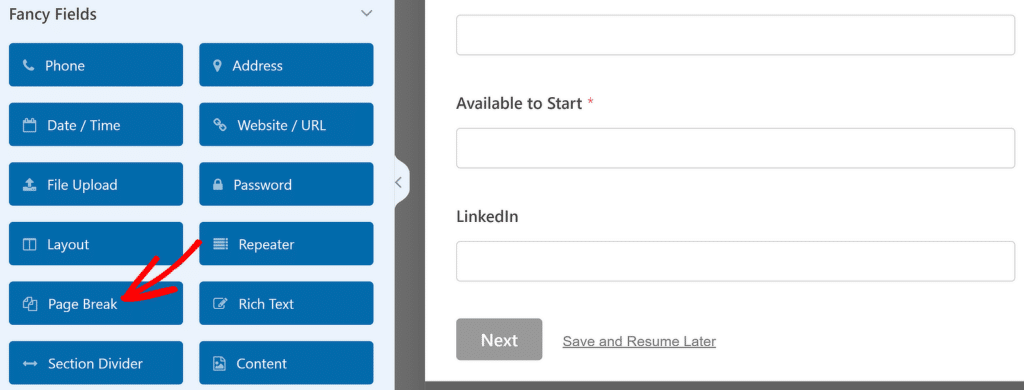
การแทรกตัวแบ่งหน้าจะแทรกปุ่ม "ถัดไป" ที่ด้านล่างของแต่ละหน้าโดยอัตโนมัติ นอกจากนี้ยังเพิ่มแถบความคืบหน้าที่ด้านบนเพื่อระบุว่าผู้สมัครอยู่ในขั้นตอนการสมัครของตนมากเพียงใด คุณสามารถป้อนชื่อสำหรับแต่ละหน้าและปรับแต่งข้อความปุ่ม "ถัดไป" ได้เช่นกัน
โปรดทราบว่าหากคุณได้เปิดใช้งานบันทึกและดำเนินการต่อ ลิงก์บันทึกจะปรากฏที่ด้านล่างของแต่ละหน้า ด้วยวิธีนี้ ผู้สมัครของคุณจะได้รับโอกาสในการบันทึกใบสมัครของตนหลายครั้งหลังจากกรอกข้อมูลในแต่ละส่วนหลักแล้ว
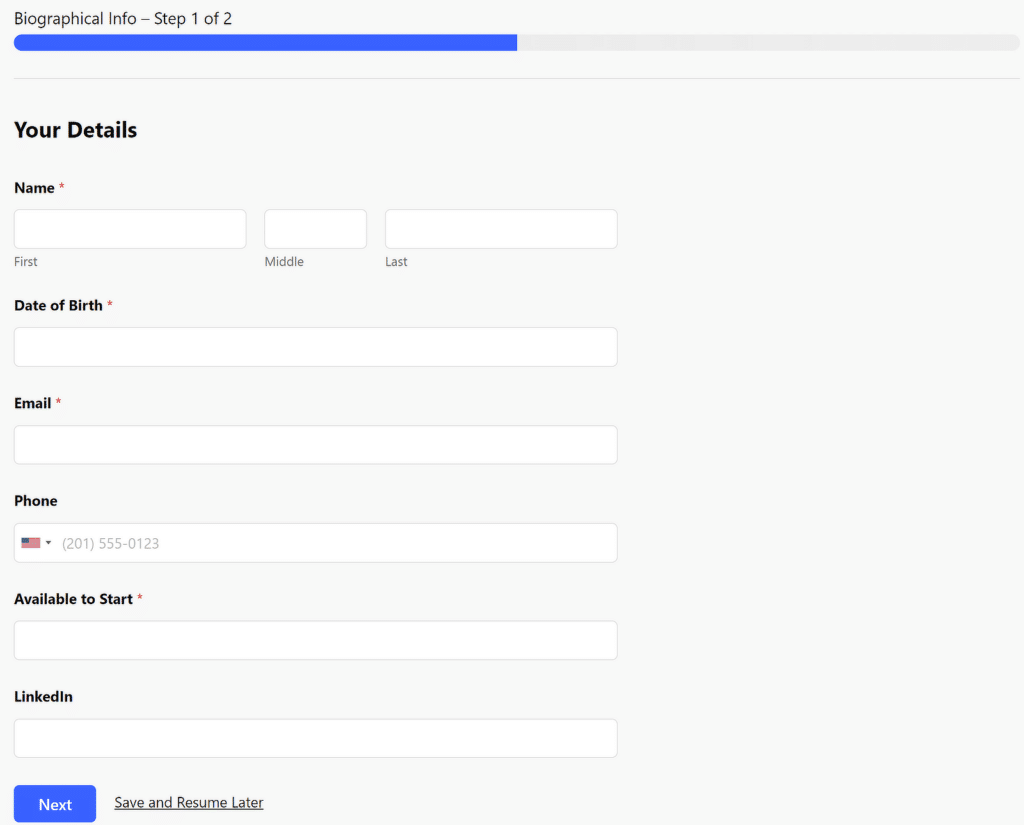
ด้วยการนำเสนอคำถามในรูปแบบที่สมเหตุสมผลทีละขั้นตอน ผู้สมัครมีแนวโน้มที่จะให้คำตอบที่รอบคอบและครอบคลุมมากขึ้น ฉันพบว่าการใช้แบบฟอร์มหลายหน้าสามารถเพิ่มคุณภาพของแอปพลิเคชันที่ฉันได้รับได้จริง
อ่านเพิ่มเติม: วิธีสร้างแบบฟอร์มหลายขั้นตอนใน WordPress
6. การแจ้งเตือนทันทีเมื่อส่งใบสมัคร
ลักษณะการจ้างงานที่น่าหงุดหงิดที่สุดประการหนึ่งคือช่วงเวลาระหว่างเวลาที่ผู้สมัครสมัครและเวลาที่คุณเห็นใบสมัครของพวกเขาจริงๆ WPForms แก้ปัญหานี้ด้วยการแจ้งเตือนทันทีที่ปรับแต่งได้สุด ๆ
คุณสามารถกำหนดค่าการแจ้งเตือนของคุณได้โดยไปที่ การตั้งค่า » การแจ้งเตือน โปรดสังเกตว่ามีการแจ้งเตือนสำหรับผู้ดูแลไซต์อยู่แล้ว ซึ่งจะส่งสำเนาการส่งถึงคุณโดยตรงไปยังกล่องจดหมายของคุณ
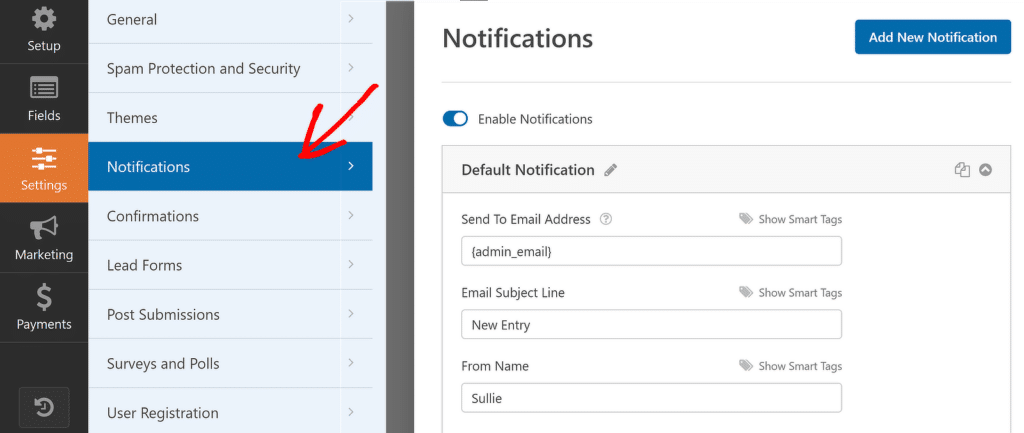
ด้วยวิธีนี้ คุณจะได้รับการแจ้งเตือนในกล่องจดหมายของคุณทันทีที่มีผู้สมัครใหม่ส่งใบสมัคร ไม่เพียงเท่านั้น คุณยังสามารถส่งการแจ้งเตือนไปยังผู้สมัครได้ ซึ่งเหมาะสำหรับการยืนยันการส่งใบสมัครสำเร็จและ/หรือหารือเกี่ยวกับขั้นตอนต่อไป
ในการทำเช่นนั้น คุณสามารถสร้างการแจ้งเตือนใหม่ได้โดยการกดปุ่ม เพิ่มการแจ้งเตือนใหม่
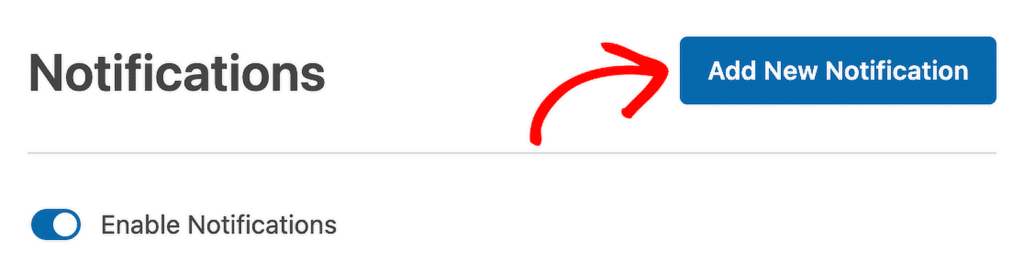
ป้อนชื่อการแจ้งเตือนเมื่อได้รับแจ้งให้ดำเนินการต่อ หลังจากนั้น ตรวจสอบให้แน่ใจว่าใช้สมาร์ทแท็ก และเลือกฟิลด์อีเมลจากตัวเลือกที่มีในกล่องส่งไปยังอีเมล ด้วยวิธีนี้ WPForms จะส่งอีเมลโดยตรงไปยังที่อยู่ที่ให้ไว้ของผู้สมัคร
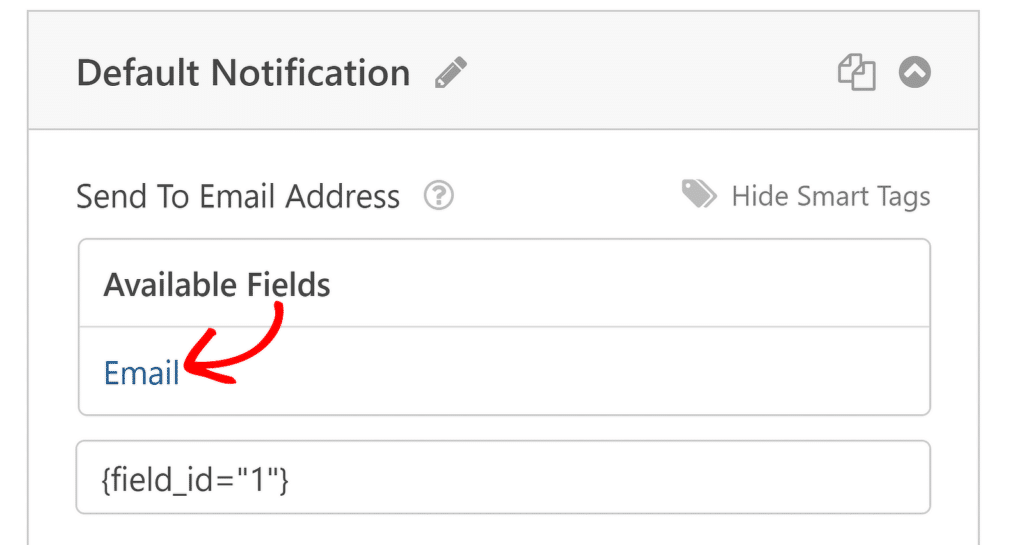
ปรับแต่งหัวเรื่องและข้อความอีเมลให้เหมาะสมและเป็นประโยชน์สำหรับผู้สมัครได้เลย คุณสามารถแชร์ขั้นตอนถัดไปกับพวกเขา ให้พวกเขาทราบว่าการตอบกลับจะใช้เวลานานแค่ไหน และแม้แต่รวมสำเนาแบบฟอร์มที่กรอกไว้เพื่อใช้อ้างอิงโดยใช้แท็ก {all_fields}
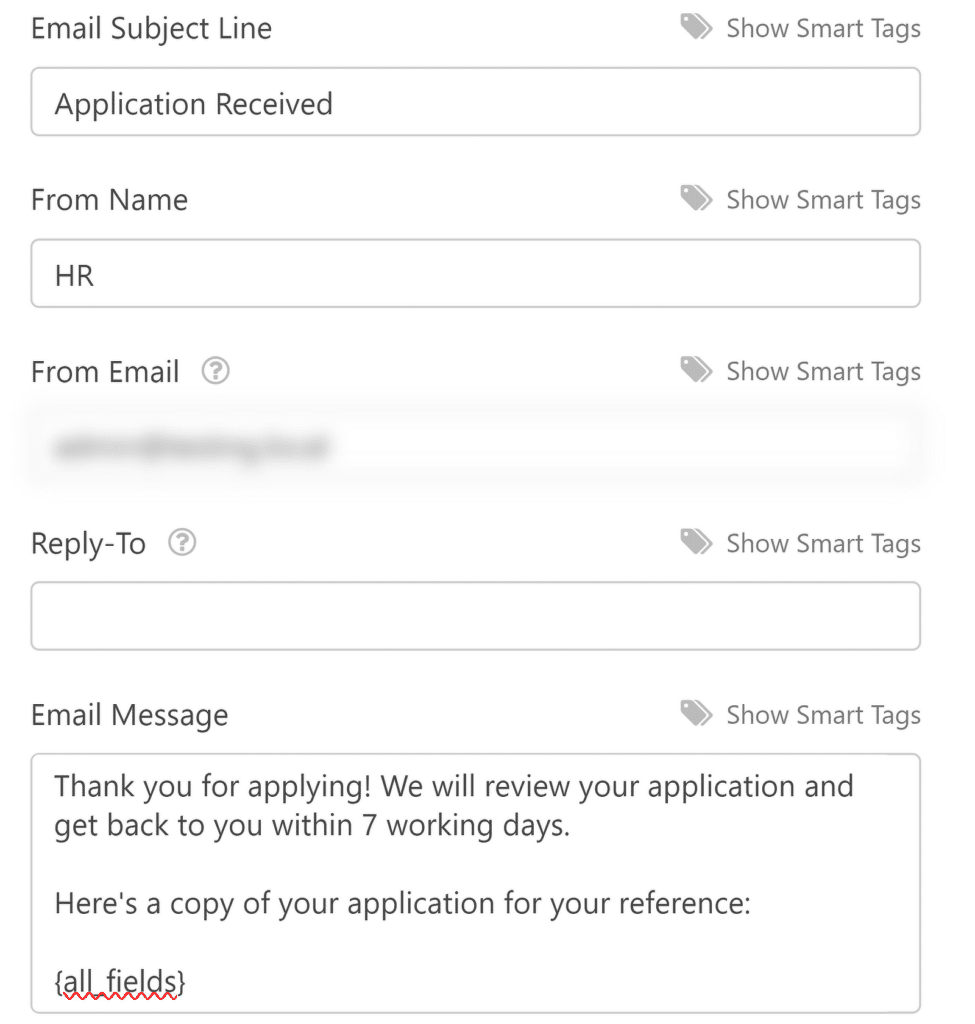
ระบบการแจ้งเตือนสามารถปรับแต่งได้สูง ซึ่งหมายความว่าคุณสามารถตั้งค่าการแจ้งเตือนที่แตกต่างกันสำหรับตำแหน่งที่แตกต่างกัน หรือแม้แต่กำหนดเส้นทางการสมัครไปยังสมาชิกในทีมที่เฉพาะเจาะจงตามบทบาท ดูคำแนะนำในการตั้งค่าการแจ้งเตือนหลายรายการ
7. การจัดการข้อมูลแบบรวมศูนย์
เมื่อแอปพลิเคชันเริ่มทยอยเข้ามา การติดตามข้อมูลทั้งหมดอาจมีล้นหลามอย่างรวดเร็ว WPForms จัดการกับความท้าทายนี้โดยจัดระเบียบการส่งทั้งหมดไว้ในที่เดียว: แดชบอร์ด WordPress ของคุณ คุณสามารถดูบันทึกผลงานที่ผู้สมัครส่งเข้ามาทั้งหมดได้โดยไปที่ WPForms » Entries
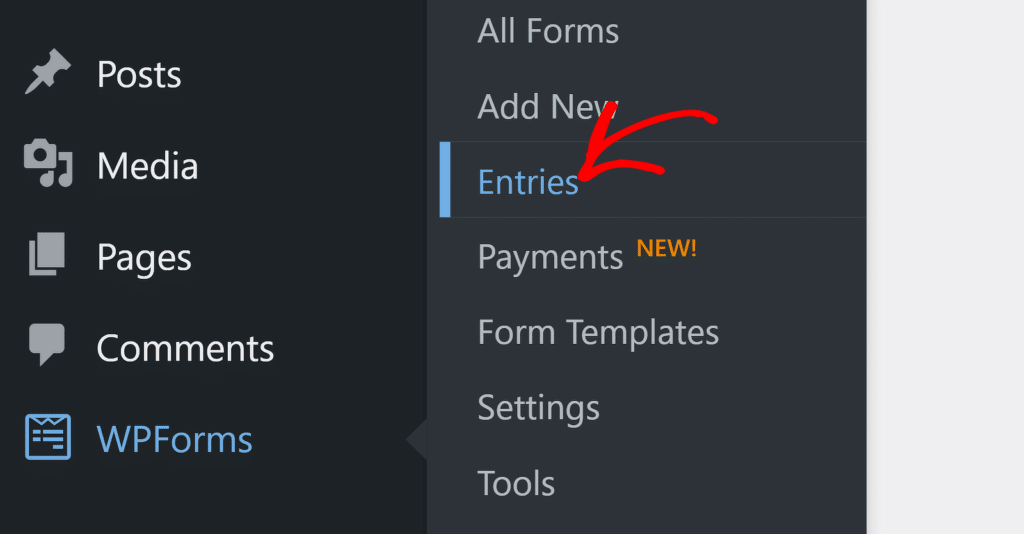
คุณจะพบรายการแบบฟอร์มที่คุณบันทึกไว้ทั้งหมด เลือกแบบฟอร์มที่คุณต้องการดูบันทึกรายการ จากนั้นคุณจะเห็นรายการทั้งหมดที่คุณได้รับสำหรับแบบฟอร์มนั้น หากคุณต้องการดูการส่งผลงานแต่ละรายการพร้อมรายละเอียดทั้งหมด ให้คลิกรายการใดก็ได้จากรายการเพื่อเปิด
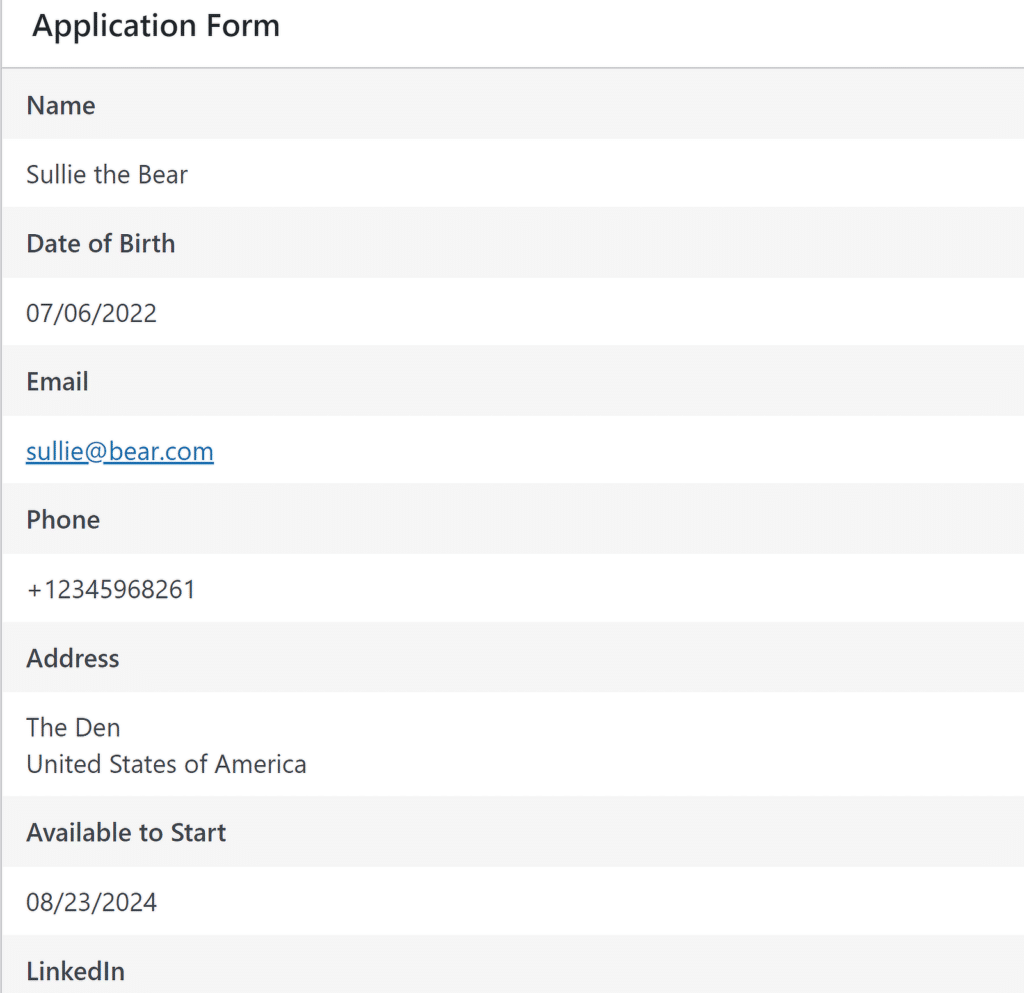
คุณยังสามารถส่งออกรายการใด ๆ หรือดาวน์โหลดไฟล์แนบได้ตามต้องการ
นั่นไม่ใช่ทั้งหมด! คุณยังสามารถจัดเก็บใบสมัครของผู้สมัครไว้ในสเปรดชีตของ Google ด้วยระบบอัตโนมัติที่ราบรื่น ดูคำแนะนำทีละขั้นตอนเกี่ยวกับการจัดเก็บแบบฟอร์มที่ส่งใน Google สเปรดชีต
8. ใช้เทมเพลตแบบฟอร์มการจ้างงานสำเร็จรูป
การสร้างแบบฟอร์มตั้งแต่เริ่มต้นใน WPForms เป็นกระบวนการที่ง่ายดาย แต่สิ่งที่ยอดเยี่ยมคือคุณไม่จำเป็นต้องเริ่มต้นใหม่ เพราะ WPForms มีเทมเพลตที่สร้างไว้ล่วงหน้าสำหรับแบบฟอร์มสมัครงานและกรณีการจ้างงานและทรัพยากรบุคคลอื่นๆ มากมาย
คุณสามารถเลือกเทมเพลตฟอร์มใดก็ได้จากกว่า 1,800+ แบบเพื่อเพิ่มความเร็วในการสร้างแบบฟอร์มของคุณ นี่เป็นเพียงเทมเพลตบางส่วนที่ปรากฏขึ้นหากคุณค้นหา “การจ้างงาน” บนหน้าจอตัวสร้างแบบฟอร์มหลังจากคลิก WPForms »เพิ่มใหม่ จากเมนูผู้ดูแลระบบ WordPress ของคุณ
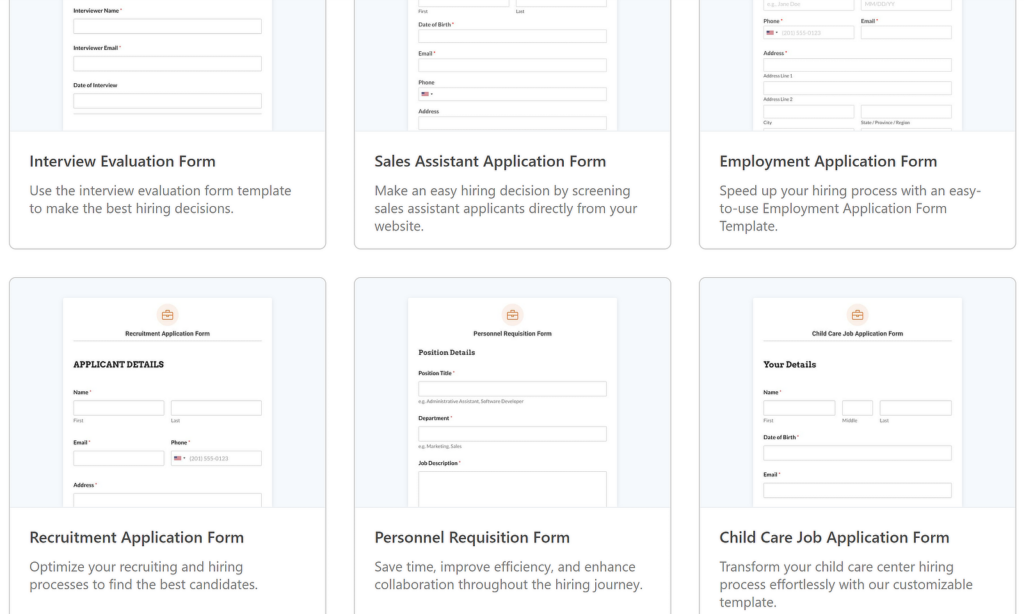
ที่จริงแล้ว คุณสามารถบันทึกแบบฟอร์มใดๆ ที่คุณสร้างไว้เป็นเทมเพลตแบบกำหนดเองได้ วิธีนี้จะมีประโยชน์หากองค์กรของคุณต้องการแบบฟอร์มการจ้างงานประเภทต่างๆ ที่แตกต่างกันออกไป แต่มีองค์ประกอบอื่นๆ มากมายที่เหมือนกัน ตัวอย่างเช่น คุณสามารถใช้แบบฟอร์มการจ้างงานสำหรับตำแหน่งต่างๆ ในองค์กรของคุณโดยใช้เทมเพลตที่ปรับแต่งแบบเดียวกัน
หากต้องการเปลี่ยนแบบฟอร์มให้เป็นเทมเพลต ให้คลิกไอคอนเมนูที่ด้านบนเพื่อขยายตัวเลือกเพิ่มเติม จากนั้นคลิก บันทึกเป็นเทมเพลต
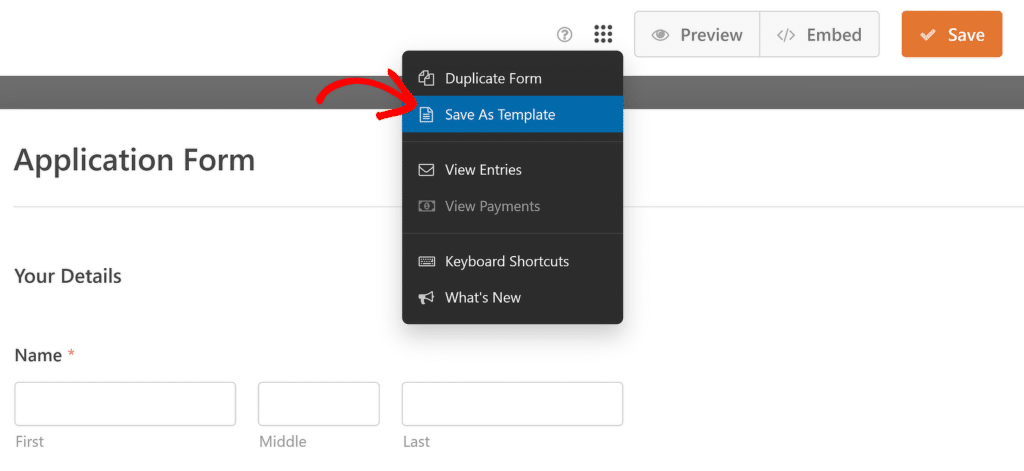
ทันทีที่คุณดำเนินการดังกล่าว หน้าจอตัวสร้างแบบฟอร์มจะรีเฟรช และป้ายเทมเพลตสีส้มจะปรากฏถัดจากชื่อแบบฟอร์มเพื่อระบุว่าการแปลงแบบฟอร์มของคุณเป็นเทมเพลตสำเร็จแล้ว
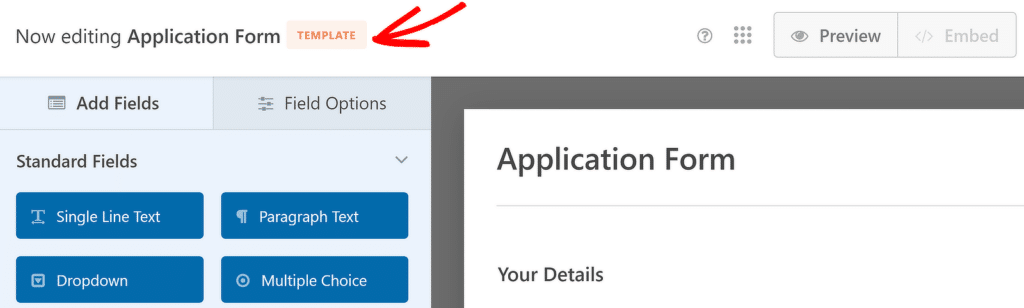
ตอนนี้คุณสามารถใช้เทมเพลตนี้เพื่อสร้างแบบฟอร์มอื่นๆ ได้โดยไปที่ WPForms » เพิ่มใหม่ และเลือกหมวดหมู่ เทมเพลตของฉัน เทมเพลตที่คุณกำหนดเองทั้งหมดจะปรากฏที่นี่
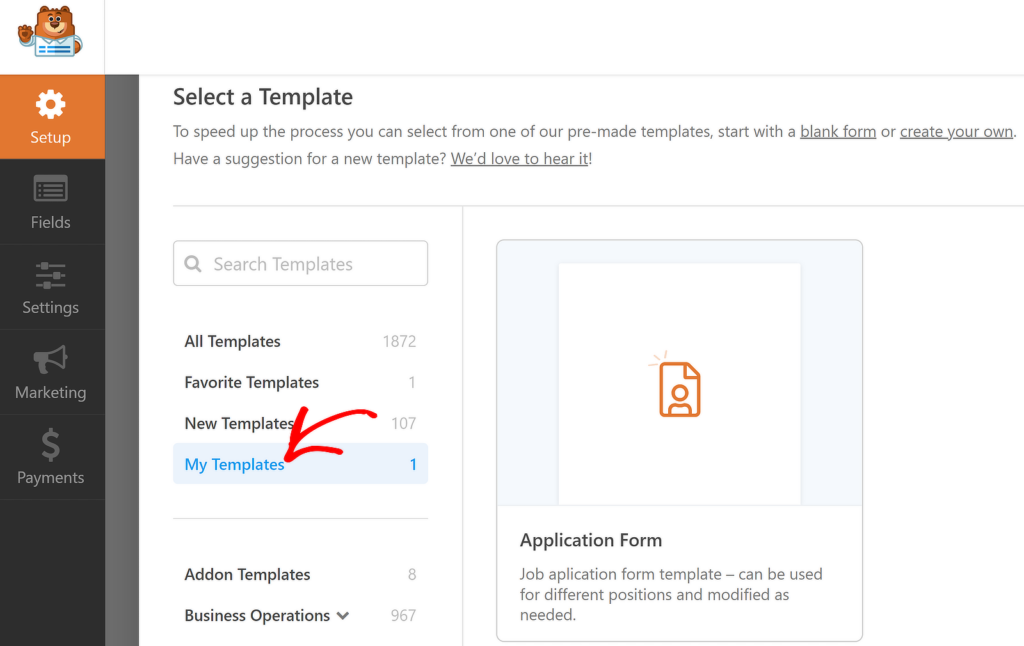
คุณสามารถอ่านคำแนะนำที่ครอบคลุมเกี่ยวกับการสร้างเทมเพลตแบบกำหนดเองเพื่อเรียนรู้เกี่ยวกับตัวเลือกทั้งหมดที่มีให้คุณโดยละเอียด
และคุณก็ได้แล้ว! ฉันหวังว่าเคล็ดลับเหล่านี้จะทำให้แบบฟอร์มใบสมัครและกระบวนการจ้างงานของคุณสะดวกยิ่งขึ้นอย่างมาก โดยการดึงดูดผู้สมัครที่เหมาะสมและจัดการใบสมัครของพวกเขาอย่างมีประสิทธิภาพมากขึ้น
ถัดไป สร้างหน้าแบบฟอร์มขนาดเต็ม
ด้วย WPForms คุณจะมีวิธีมากกว่าหนึ่งวิธีในการบรรลุผลลัพธ์ที่ต้องการเสมอ การฝังแบบฟอร์มสมัครงานเป็นตัวอย่างที่ดี คุณสามารถเผยแพร่แบบฟอร์มมาตรฐานบนหน้าใหม่ หรือคุณสามารถสร้างแบบฟอร์มเต็มความยาวบนหน้าเฉพาะที่ปราศจากสิ่งรบกวน
สร้างแบบฟอร์มการจ้างงานของคุณตอนนี้
พร้อมที่จะสร้างแบบฟอร์มของคุณแล้วหรือยัง? เริ่มต้นวันนี้ด้วยปลั๊กอินตัวสร้างแบบฟอร์ม WordPress ที่ง่ายที่สุด WPForms Pro มีเทมเพลตฟรีมากมายและมีการรับประกันคืนเงินภายใน 14 วัน หากบทความนี้ช่วยคุณได้ โปรดติดตามเราบน Facebook และ Twitter เพื่อรับบทช่วยสอนและคำแนะนำ WordPress ฟรีเพิ่มเติม
